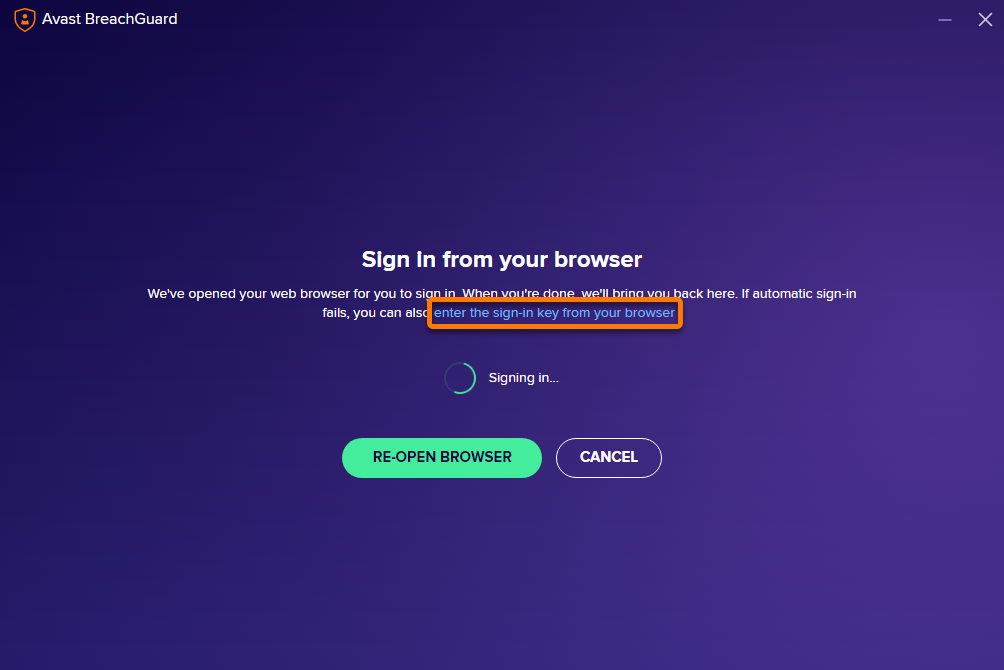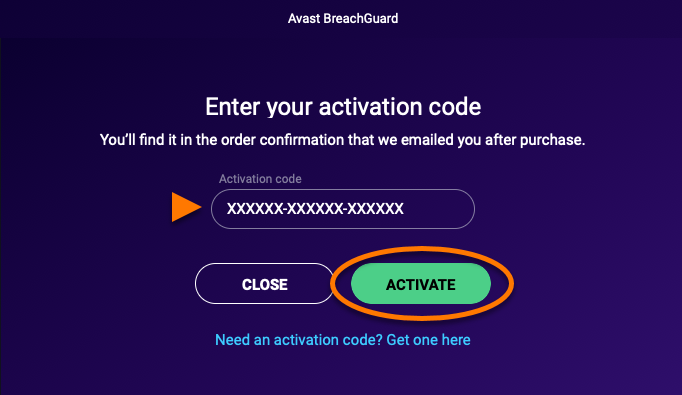O Avast BreachGuard é um aplicativo pago que requer uma assinatura para ser usado. Após a instalação do Avast BreachGuard, é preciso entrar no aplicativo com uma Conta Avast que contenha uma assinatura válida do Avast BreachGuard.
Uma Conta Avast foi criada usando o endereço de e-mail que você forneceu na aquisição da assinatura. Para entrar em sua Conta Avast pela primeira vez, consulte o artigo a seguir:
Ative a sua Conta Avast.
Faça login em uma Conta Avast
- Abra o Avast BreachGuard e verifique se a guia Entrar está selecionada.
- Insira as credenciais da Conta Avast que contém a assinatura do Avast BreachGuard e clique em Entrar.
Se sua Conta Avast estiver vinculada a uma assinatura válida do Avast BreachGuard, o aplicativo será ativado automaticamente.
Se o Avast BreachGuard não detectar uma assinatura válida, você será solicitado a ativar o aplicativo com um código de ativação. Insira o código de ativação, incluindo os hifens, na caixa de texto e clique em Ativar.
Solução de problemas de ativação
Se não conseguir ativar o Avast BreachGuard, consulte as informações abaixo, que explicam como resolver alguns dos problemas de ativação mais comuns:
- Verifique se você inseriu as credenciais da Conta Avast vinculada à sua assinatura do Avast BreachGuard. Para isso, acesse sua Conta Avast no navegador da web. Na caixa Minhas assinaturas, clique em Gerenciar assinaturas. Uma lista das assinaturas vinculadas à sua Conta Avast é exibida na página Minhas assinaturas.
- Se a sua assinatura do Avast BreachGuard não aparecer na sua Conta Avast, você poderá adicionar a assinatura manualmente. Para obter instruções, consulte o artigo a seguir: Incluir uma assinatura que faltava à sua Conta Avast.
- Se você precisar inserir um código de ativação, recupere-o pela Conta Avast. Isso exclui a possibilidade de que o problema seja causado por um código de ativação incorreto. Para obter instruções, consulte o seguinte artigo: Recuperação de um código de ativação da sua Conta Avast.
Se ainda assim não conseguir ativar sua assinatura, contate o Suporte da Avast para resolver o problema.
Mais recomendações
Para saber mais sobre o Avast BreachGuard, consulte os artigos a seguir:
Para instruções para transferir sua assinatura para um dispositivo novo, consulte o seguinte artigo:
- Avast BreachGuard 24.x para Windows
- Avast BreachGuard 1.x para Mac
- Microsoft Windows 11 Home / Pro / Enterprise / Education
- Microsoft Windows 10 Home / Pro / Enterprise / Education - 32 / 64-bit
- Microsoft Windows 8.1 / Pro / Enterprise - 32 / 64-bit
- Microsoft Windows 8 / Pro / Enterprise - 32 / 64-bit
- Microsoft Windows 7 Home Basic / Home Premium / Professional / Enterprise / Ultimate - Service Pack 1, 32 / 64-bit
- Apple macOS 14.x (Sonoma)
- Apple macOS 13.x (Ventura)
- Apple macOS 12.x (Monterey)
- Apple macOS 11.x (Big Sur)
- Apple macOS 10.15.x (Catalina)
- Apple macOS 10.14.x (Mojave)
- Apple macOS 10.13.x (High Sierra)
Atualizado em: 02/06/2022